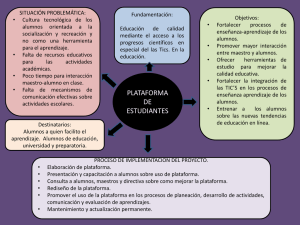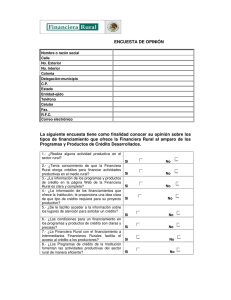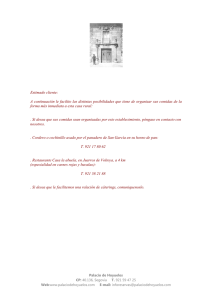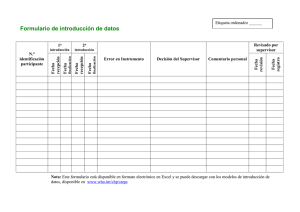File
Anuncio
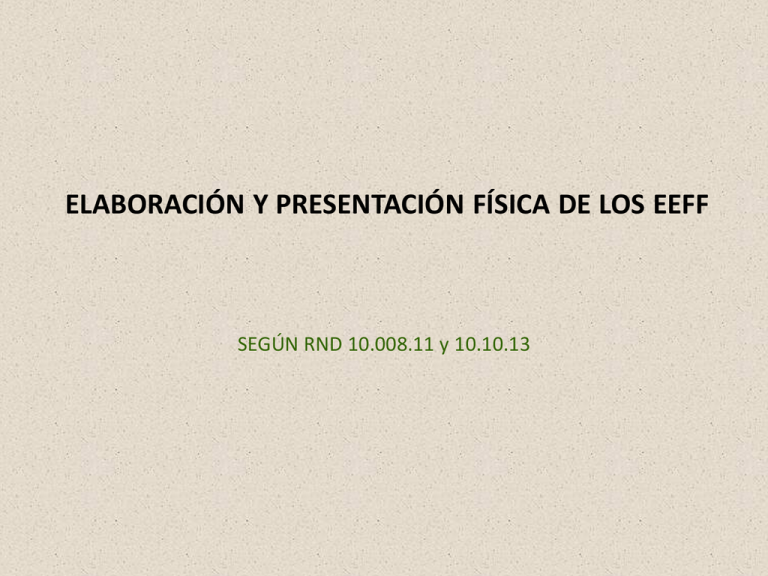
ELABORACIÓN Y PRESENTACIÓN FÍSICA DE LOS EEFF SEGÚN RND 10.008.11 y 10.10.13 Presentar y elaborar Tomar en cuenta la diferencia entre Presentar y Elaborar. Elaborar significa no presentar pero sí tenerlo hecho por si hay alguna fiscalización y por deber general del contribuyente. Cuando se habla de ingresos, se refiere a Ingresos Brutos (gravadas o no por el IVA) Empresas Lucrativas GRACOS Y PRICOS ELABORACIÓN Y PRESENTACIÓN FÍSICA DOCUMENTOS Y LUGAR DE PRESENTACION Contribuyentes GRACO y PRICO deben presentar, en la gerencia GRACO, distrital o sectorial de su jurisdicción: 1. Balance General. 2. Estado de Resultados (Pérdidas y Ganancias). 3. Estado de Resultados Acumulados y/o Estado de Evolución del Patrimonio. 4. Estado de Cambios de la Situación Financiera o Estado de Flujo de Efectivo. 5. Notas a los Estados Financieros. 6. Impreso del Formulario Electrónico 605-V4 debidamente certificado con características de seguridad. 7. Dictamen de Auditoría Externa. 8. Información Tributaria Complementaria. 9. Dictamen sobre la Información Tributaria. (máximo 5 ejemplares) CON INGRESOS MAYORES A 15 MILLONES BS ELABORACIÓN Y PRESENTACIÓN FÍSICA DOCUMENTOS Y LUGAR DE PRESENTACION Contribuyentes Newton o no, con ingresos mayores a 15.000.000 Bs: 1. Balance General. 2. Estado de Resultados (Pérdidas y Ganancias). 3. Estado de Resultados Acumulados y/o Estado de Evolución del Patrimonio. 4. Estado de Cambios de la Situación Financiera o Estado de Flujo de Efectivo. 5. Notas a los Estados Financieros. 6. Impreso del Formulario Electrónico 605-V4 debidamente certificado con características de seguridad. 7. Dictamen de Auditoría Externa. 8. Información Tributaria Complementaria. 9. Dictamen sobre la Información Tributaria. (máximo 5 ejemplares) CON INGRESOS MAYORES A 1.2 MILLONES BS ELABORACIÓN Y PRESENTACIÓN DOCUMENTOS Y LUGAR DE PRESENTACION Contribuyentes con ingresos mayores a 1.200.000 (TODOS) (Newton o no) Deben presentar: 1. Balance General. 2. Estado de Resultados (Pérdidas y Ganancias). 3. Estado de Resultados Acumulados y/o Estado de Evolución del Patrimonio. 4. Estado de Cambios de la Situación Financiera o Estado de Flujo de Efectivo. 5. Notas a los Estados Financieros. 6. Impreso del Formulario Electrónico 605-V4 debidamente certificado con características de seguridad. 7. Dictamen de Auditoría Externa. CON INGRESOS MENORES A 1.2 MILLONES BS ELABORACIÓN Y PRESENTACIÓN FÍSICA DOCUMENTOS Y LUGAR DE PRESENTACION Contribuyentes Resto con ingresos menores a 1.200.000 adicional al 605 v4, solo deben elaborar : 1. Balance General. 2. Estado de Resultados (Pérdidas y Ganancias). 3. Estado de Resultados Acumulados y/o Estado de Evolución del Patrimonio. 4. Estado de Cambios de la Situación Financiera o Estado de Flujo de Efectivo. 5. Notas a los Estados Financieros. Entes No Lucrativos NO LUCRATIVAS ELABORACIÓN Y PRESENTACIÓN FÍSICA DOCUMENTOS Y LUGAR DE PRESENTACION Los sujetos pasivos exentos del pago del Impuesto sobre las Utilidades de las Empresas obligados a presentar la Memoria Anual y son GRACO o PRICO, presentar: 1. Estado de Situación Patrimonial. 2. Estado de Actividades. 3. Estado de Flujo de Efectivo. 4. Formulario 605 v2 (ver art. 13 de la RND 10.0012.13) 4. Dictamen de Auditoría Externa. 5. Información Tributaria Complementaria. 6. Dictamen sobre la Información Tributaria. Si no son GRACO o PRICO y tienen ingresos menores a 1.200.000 solo deben elaborar del punto 1 al 3. Constancia de presentación ELABORACIÓN Y PRESENTACIÓN FÍSICA DE LOS EEFF PLAZOS A partir de la gestión de cierre al 31.12.12, 120 días después. CONSTANCIA DE PRESENTACION Los funcionarios actuantes recepcionarán los EEFF o Memoria Anual, previa verificación de los datos registrados y declarados en el Form 605 v4, sellando un máximo de 5 ejemplares, además de las siguientes firmas en los documentos: Firmas en los documentos Los documentos deben tener de manera obligatoria las firmas de: • Profesional con Título en Provisión Nacional como: • • • • Auditor Financiero Contador Público Autorizado Contador General Licenciado en Ciencias Económicas y Financieras • Titular del NIT en el caso de las empresas unipersonales o Representante(s) Legal(es)en caso de persona jurídica • Solvencia Profesional Opcional para Impuestos, obligatorio para fines del contribuyente pues sólo así tiene certeza que tal profesional tiene Título en Provisión Nacional (obligatorio para el SIN) SANCIONES En caso de incumplir, se va contra el deber formal de Información PERSONAS NATURALES: 2500 UFVS PERSONAS JURIDICAS: 5000 UFVS ELABORACIÓN Y PRESENTACIÓN DIGITALIZADA DE LOS EEFF SEGÚN RND 10.008.11 y 10.12.13 Pasos para la presentación del 605 v4 a • Descargar e instalar el Programa Facilito del SIN b • Descargar el Formulario 605 v4 c • Proceder al llenado y/o carga de datos d • Envío a través de Facilito y/o oficina virtual e • Generar la conformidad de entrega Descargar e Instalar Programa Facilito En la web del SIN ir a Descargas: Software Facilito Formulario 605 V4 Descarga de FACILITO Descargar e Instalar Programa Facilito Una vez descargado procedemos a la instalación, hacemos doble clik para abrirlo, aparecerá lo siguiente: Descargar e Instalar Programa Facilito Aceptamos y aparecen los siguientes diálogos: Descargar e Instalar Programa Facilito El asistente de instalación del Facilito se inicia y nos preguntará si tenemos NIT: Descargar e Instalar Programa Facilito A lo que le diremos que sí, y el asistente nos enviará al paso 2 de personalización del aplicativo. En este paso, se llena de la siguiente manera en el Facilito: Colocamos el NIT y creamos una contraseña que tenga letra mayúscula, minúscula y carácter especial, ejemplo: Bolivianito1* Luego colocamos nuestro teléfono celular y email. Descargar e Instalar Programa Facilito Al hacer “Siguiente” aparece el siguiente diálogo, Que debemos llenar con los datos que usamos para entrar normalmente a la Oficina Virtual (tarjeta MASI). Descargar e Instalar Programa Facilito Presionamos siguiente y aparecerá el diálogo, Esto tarda en efecto varios minutos. Debemos tener conectada la máquina a internet para que el sistema se conecte con la base de datos de Impuestos Nacionales. Descargar e Instalar Programa Facilito Termina el proceso y presionamos Siguiente. Aparecerá don Fisco. Aquí se debe colocar el usuario y contraseña que hemos creado en el paso donde creamos una contraseña que tenga letra mayúscula, minúscula y carácter especial, en nuestro caso fue: Bolivianito1* Entonces ya hemos hecho los pasos para instalar FACILITO. y nos aparecerá su pantalla de opciones: Ingresar al Formulario 605 v4 Llenado formulario 605 v4 NOTA : Es recomendable llenar el 605 v3 en excel como borrador antes de ingresar los datos al Facilito para comprobar cuentas y sumas. Como ejemplo se adjunta el Formulario 605 V3 en su versión en excel y en word con todos los Estados Financieros incluidas las Notas a los Estados Financieros. Áreas a llenar del Formulario 605 v4 DATOS DE CABECERA BALANCE GENERAL ESTADO DE RESULTADOS ESTADO DE EVOLUCIÓN DEL PATRIMONIO ESTADO DE FLUJO DE EFECTIVO NOTAS A LOS ESTADOS FINANCIEROS INVENTARIO FÍSICO VALORADO PIE CABECERA PESTAÑAS DE AVANCE Y GUARDADO Luego de llenar cada área presionar GUARDAR y hacer SIGUIENTE CABECERA Llenamos los datos del contribuyente, el mes de cierre y año. En la parte de Sector económico nos vamos a colocar el rubro según lo que dice el Art. 39 del DS 24051 . Ver NIT qué dice y colocar según. Las opciones son: 01 COMERCIAL - FINANCIERO - SERVICIOS - SEGUROS – OTRAS 02 INDUSTRIAL PETROLERA 03 GOMERA - CASTAÑERAS - AGRÍCOLAS - GANADERA –AGROINDUSTRIAL 04 MINERA Colocamos los datos de la consultora que hizo los Estados Financieros o del contador de la empresa. En este caso es del Contador. La fecha de la elaboración de los EEFF el sistema usado. En los datos de los responsables de la auditoría colocamos sus generales y la opinión del dictamen. En caso de empresas con ventas brutas menores a 1.2 millones, como vimos más arriba, no necesitan auditoría externa. Balance General Colocando la Fecha, se abre un diálogo o también puede ser digitando. En el momento de colocar las celdas, será más fácil si vamos copiando lo previamente llenado en el excel del 605 v3. se pueden desde el teclado. Haciendo clic en el botón derecho en la barra izquierda aparece la opción Eliminar Fila Estado de Resultados Colocamos la fecha inicial del ejercicio para el Estado de Resultados y subsiguientes datos. Se repiten los datos obligatorios al igual que el 605 v3 Los datos del Estado de Evolución del Patrimonio A través del adjunto excel para generar el Estado de Flujo de Efectivo se podrá llenar estas casillas en base a los datos del balance. Obligación sobre los inventarios (mercaderías) Tomar en cuenta las RND: 05-418-92 y RND 05-0041-99 (Adjuntos) La RND reciente (10-0012-13) modifica las dos anteriores. Desaparece el Form 150 y ahora se integra al 605 v4. Obligaciones: Mantener registros de control permanente del inventario de todos los "ítems" o artículos que conforman su activo realizable, bien sea mediante sistemas manuales (Kárdex o bincards) o mecanizados, a niveles de detalle de las cantidades en existencia, por artículo, de los precios o valores por unidad y de los valores parciales y totales respectivos. Entonces, todos los datos que se llenen en el anexo del Inventario Valorados debe estar respaldado por kardex, órdenes de trabajo, recuentos físicos y otros. En el inventario de activos fijos consignar el valor neto. Más abajo están los datos de existencias o grupos de los ítems. En esta sección del Formulario, no genera automáticamente los códigos de las cuentas, sino que debemos tipear el código siguiente de la numeración: En la parte inferior se debe colocar el método de valuación, en nuestro caso es el Costo Promedio. Esto se debe indicar en las Notas a los Estados Financieros si es que hubo cambios en el método (NC 13, Adjunto) En esta versión no pudimos cargar el archivo de NOTAS a los Estados Financieros a través del FACILITO. Pero sí a través de la Oficina Virtual. Por ta razón seleccionamos la segunda opción. En esta sección del Formulario colocamos al nombre del propietario de la unipersonal, representaNte legal o representantes legales. En la parte inferior aparece las opciones GENERAR y ENVIAR AL SIN Envío Al presionar GENERAR, nos remitirá a solucionar algunas incoherencias o datos que faltan en las secciones previas de los Estados. Hacemos OK y solucionamos. Una vez solucionados los datos, nos pedirá un lugar donde guardar el archivo zip (FORM_IUE605_4_NRODENIT_AÑO_MES.zip). Colocamos la ruta y hacemos OK. Esta opción ENVIAR AL SIN en esta versión no nos funcionó. Es por eso que lo vamos a realizar a través de la oficina virtual a continuación. En la Oficina Virtual, vamos a la opción de Control de Estados Financieros, «Envío de Formulario 605 v4» Para el envío del Formulario vamos a adjuntar las Notas a los estados Financieros, confirmando su existencia. Al presionan en ADJUNTAR se abrirá una Ventana Emergente en otro diálogo, si no es así aparecerá este aviso, a lo que diremos que sí lo permitimos. En el diálogo de la ventana emergente, seleccionamos el mes y el año y hacemos en Examinar para cargar el archivo de las NOTAS. Tiene que ser en word o pdf Seleccionamos nuestro documento que esta vez es en word. Presionando en Adjuntar: Nos sale error pues el formato tiene que ser: EEFF-NRODENIT-AÑO-MES Procediendo a cambiar el nombre del documento: EEFF-NRODENIT-AÑO-MES Presionando en Adjuntar nuevamente: Constancia de recepción de las NOTAS Presionamos CERRAR Luego en el envío del archivo ZIP, declaramos la veracidad y hacemos en Examinar. Seleccionamos el archivo zip generado por el FACILITO y clic en PROCESAR ARCHIVO. Si el envío fue exitoso, se generará un formulario con el detalle de los Estados Financieros enviados. Presionando en cada uno se puede imprimir. El Nro. de Orden se genera automáticamente. Para consultar lo enviado vamos a ESTADOS FINANCIEROS ELABORADOS POR EL ENTE V4 y más abajo, Certificación DDJJ FIN